Überwachen und Betreuen laufender Sprachinteraktionen
Voraussetzungen
Die folgenden Berechtigungen:
- Gespräch > Anruf > Monitor
- Gespräch > Aufruf > Hinzufügen
- Gespräch > Aufruf > Hinzufügen
- Berechtigungen für die Ansichten Interaktionen, Warteschlangen Aktivitätsansichten, oder Agenten Leistung
- Wenn Sie ein unterstütztes SIP-Telefon verwenden, antwortet das System automatisch auf Ihren Anruf und ermöglicht so die Überwachungs- und Coaching-Sitzung.
- Wenn Sie eine Remote-Nummer oder ein externes Telefon verwenden, das außerhalb der Genesys Cloud bereitgestellt wird, klingelt das Telefon und Sie müssen abheben, um die Sitzung zu starten.
Für laufende Interaktionen stehen Überwachungs- und Coaching-Funktionen zur Verfügung.
- Die Überwachung ermöglicht es Ihnen, eine Interaktion mitzuhören, ohne das Gespräch zwischen dem Agenten und dem Kunden zu stören. Weder der Kunde noch der Agent sind sich bewusst, dass Sie die Interaktion überwachen.
- Durch Coaching können Sie Verbesserungen vorantreiben, indem Sie dem Agenten während des Gesprächs Kommentare und Ratschläge geben. Die Kunden bekommen von der Coaching-Sitzung nichts mit und können Ihr Gespräch mit dem Agenten nicht hören.
Die Überwachungs- und Coaching-Funktionen sind auf der Detailseite der Interaktion verfügbar. Um die Detailseite aufzurufen, klicken Sie in einer der folgenden Ansichten auf eine laufende Interaktion:
Interaktionen filtern
Zur Überwachung des Agenten oder Kunden:
- Gehen Sie auf Performance > Interaktionen Wählen Sie aus der Liste der On Queue Agenten den Agenten aus, den Sie überwachen möchten.
- Führen Sie einen der folgenden Schritte aus:
- Um einen Agenten zu überwachen, wählen Sie unter Interndie Option Monitor aus der Liste neben dem Namen des Agenten Wenn es mehrere Agenten gibt, wählen Sie zunächst den zu überwachenden Agenten aus der Liste Multiple aus
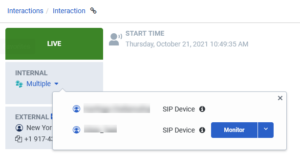
- Um den Kunden zu überwachen, wählen Sie unter Extern Monitor aus der Liste neben dem Kundennamen
- Um einen Agenten zu überwachen, wählen Sie unter Interndie Option Monitor aus der Liste neben dem Namen des Agenten Wenn es mehrere Agenten gibt, wählen Sie zunächst den zu überwachenden Agenten aus der Liste Multiple aus
- Sobald Genesys Cloud Ihr Telefon mit der Interaktion verbindet, nehmen Sie Ihr Telefon ab und hören der Interaktion zu.
- Wenn Sie bereit sind, die Überwachung der Sitzung zu beenden, wählen Sie Überwachung beenden neben dem Namen des Agenten oder Kunden, den Sie überwachen
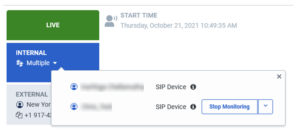
- Genesys Cloud benachrichtigt den Agenten oder Kunden nicht, dass Sie ihn überwachen.
- Während Sie einen Anruf überwachen, erscheint Ihr Name in den Interaktionsdetails als interner Teilnehmer mit neben Ihrem Benutzernamen
- Um einen Anruf zu überwachen, muss der Status eines Benutzers auf Verfügbar gesetzt sein.
Welchen Teilnehmer sollte ich überwachen?
Sie können wählen, ob Sie den internen oder den externen Teilnehmer überwachen möchten. Wenn der Agent den Anruf jedoch hält oder weiterleitet, hören Sie nur den Teilnehmer, den Sie zur Überwachung ausgewählt haben.
Die folgende Tabelle zeigt, welchen Teilnehmer Sie in diesen Szenarien hören:
| Aktive Anrufe | Halten | Weiterleiten | |
|---|---|---|---|
| Monitor Interner Teilnehmer | Beide | Agent (intern) | Agent (intern) |
| Externen Teilnehmer überwachen | Beide | Kunde (Extern) | Kunde (Extern) und neuer Agent |
Den Agenten während der Interaktion coachen
Um einen Agenten während der Interaktion zu coachen:
- Wählen Sie unter Intern Coach aus der Liste neben dem Namen des Agenten. Wenn es mehrere Agenten gibt, wählen Sie zunächst den zu überwachenden Agenten aus der Liste Multiple aus
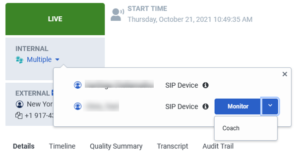
Genesys Cloud verbindet Ihr Telefon mit der Interaktion. - Gehen Sie an Ihr Telefon und coachen Sie den Agenten.
- Wenn Sie bereit sind, das Coaching zu beenden, wählen Sie Stop Coaching neben dem Namen des Agenten.
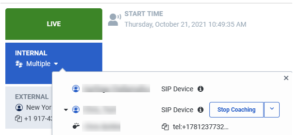
- Genesys Cloud benachrichtigt den Kunden nicht, dass Sie den Agenten coachen.
- Während Sie einen Agenten coachen, erscheint Ihr Name in den Interaktionsdetails als interner Teilnehmer.
- Um einen Anruf zu überwachen, muss der Status eines Benutzers auf Verfügbar gesetzt sein.
- Genesys Cloud erlaubt jeweils eine Coaching-Sitzung für einen Agenten während eines Anrufs.
Umschalten zwischen Überwachung und Coaching
Sie können bei derselben Interaktion zwischen Überwachung und Coaching wechseln. So können Sie beispielsweise den Anruf überwachen und dann zum Coach wechseln, um mit dem Agenten über eine schwierige Situation zu sprechen. Um zu wechseln, beenden Sie zunächst die aktuelle Aktivität, entweder Überwachung oder Coaching, indem Sie die entsprechende Option aus der Liste neben dem Namen auswählen und dann die alternative Aktivität wählen. Sie können beliebig oft zwischen Monitor und Coach wechseln.
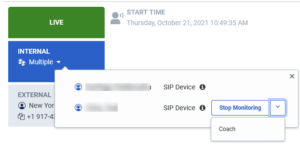
Die Zeitleiste der Interaktion zeigt die Überwachungs- und Coaching-Sitzungen an

